Sharp World Clock 4.55 – balíček časových a kalendářních programů
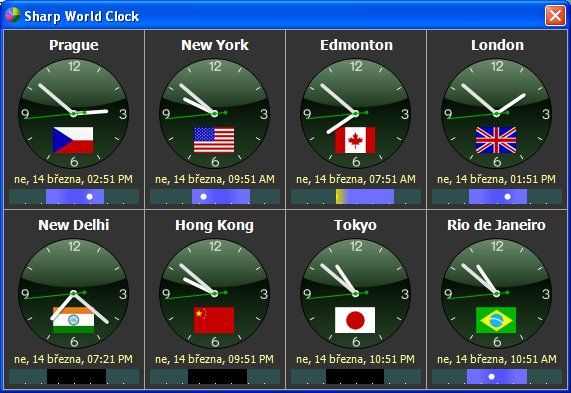 Máte přátele, příbuzné nebo obchodní partnery po celém světě a je pro vás důležité znát aktuální čas v místě jejich bydliště či pracoviště? Nebo je alespoň zajímavé mít přehled o aktuálním čase kdekoli světě, třeba na druhé straně zeměkoule?
Máte přátele, příbuzné nebo obchodní partnery po celém světě a je pro vás důležité znát aktuální čas v místě jejich bydliště či pracoviště? Nebo je alespoň zajímavé mít přehled o aktuálním čase kdekoli světě, třeba na druhé straně zeměkoule?
Pro uživatele, kteří alespoň v jedné otázce odpověděli Ano, připravil berlínský autor Johannes Wallroth program zvaný Sharp World Clock. Tento program je v současnosti zřejmě nejsofistikovanějšími, přizpůsobitelnými a přitom elegantními hodinami pro zobrazení světového času na pracovní ploše Windows. Svým rozhraním, poskytováním spousty údajů a možnostmi nastavení a přizpůsobení je vhodný pro náročné uživatele.
Sharp World Clock je vám schopen zobrazit libovolný počet analogových a/nebo digitálních hodin v jediném rozhraní, a to jak v „jednořadovém“ tak mřížkovém uspořádání (řádky, sloupce). Hodinám lze nastavit řadu vlastností. Ciferníky mohou zobrazovat státní vlajky pro rychlou vizuální identifikaci státu, grafický indikátor pro zobrazení dne a noci, poskytovat časy východu a západu Slunce, údaj časového pásma, měsíční fáze, jakož i datum nejbližšího úplňku a novoluní.
Sharp World Clock se může pochlubit mapou světa, která graficky zobrazuje denní a noční oblasti na Zemi, čímž na první pohled poznáte, ve které části světa je den a kde noc. Pohyb kurzoru myši po mapě způsobí zobrazení jednotlivých časových zón s připojeným údajem časového posunu. Mapa je doplněna interaktivním atlasem světa, na kterém si myší najdete libovolné místo na zeměkouli a kterýkoli stát.
Ciferníky hodin vykazují obzvlášť vysokou čitelnost, a to i na dálku. Jde o příkladné využití stylu Vista, zdůrazňující reálný vzhled, namísto virtuálního zobrazení. Příkladné jsou i možnosti nastavení vzhledu okna s hodinami: nastavit lze velikost okna, počet sloupců a řádek, průhlednost, font a jeho velikost pro zobrazení názvu města a doprovodného časového údaje. Editační okno je rozděleno do tří oddílů: City pro výběr města (seznam zemí obsahuje 200 zemí s připojenými nejdůležitějšími městy, celkem 466 položek, další země a města lze přidávat), Design pro konfiguraci vzhledu, jenž nabízí kolekci 34 předvolených vzhledů – šablon, kde si každou šablonu můžete detailně upravit: zvolit barvu pro hodinovou, minutovou a vteřinovou ručku (samostatně), pro číselné údaje na ciferníku a název města. Nastavení může být individuální pro každé hodiny (město), nebo globální, společné pro všechna města (celé okno). Pozadí hodin může dokonce tvořit obrázek.
Pro zobrazení časových údajů je k dispozici šest formátů, sedmý je uživatelský. Třetí oddíl Sort Clocks určuje, jak se města v hlavním okně budou řadit, zda automaticky podle časové zóny či názvu města, nebo si pořadí určíte prostým přesouváním myší. Z obecných nastavení programu lze zmínit „odbíjení“ hodin. Pro tento efekt si můžete zvolit libovolný zvuk (zvukový soubor) a vybrat, zda chcete, aby program „odbíjel“ jen každou celou hodinu nebo i čtvrtě. Každé odbíjení může být přitom vykonáno jen jednou, nebo počtem odbití odpovídající aktuální hodině, příp. čtvrti.
Synchronizace hodin Sharp World Clocku je řízena atomovými hodinami internetového časového serveru NIST, zvolit si však můžete jiný server, synchronizace je možná ruční i automatická. Díky implementaci DST počítá Sharp World Clock s letním časem, na který některé země světa přecházejí v určité fázi roku.
Sharp World Clock je rozšířen o čtyři integrované nástroje: Time Zone Converter, kterým lze provádět obousměrný převod jednoho místního času do jiného (vhodné pro plánování mezinárodní telefonické konference), Alarm Clock pro záznam a upozorňování nadcházejících akcí a událostí se schopností používat vlastní zvukové soubory pro vyzvánění budíku, Calendar k zaznamenání důležitých poznámek k libovolnému datumu nebo pro záznam událostí, které se každoročně opakují (narozeniny, svátky, různá výročí). Nastavit si lze i upozornění včetně předstihu. Čtvrtým nástrojem je Feed Reader, což není nic jiného, než čtečka zpravodajských internetových kanálů (RSS). Okno nástroje je rozděleno na tři části, levé přináší seznam kanálů, pravý zobrazuje seznam článků vybraného kanálu. Ve třetím, dolním okně, můžete vybraný článek číst. Další kanály můžete přidávat, nepoužívané mazat.
Z dalších vlastností tohoto výtečného programu jmenujme možnost exportu a importu pro uložení a přenos nastavení programu, uložení vybraných měst jako Favorites (oblíbené), konfigurovatelnost klávesových zkratek ke skrytí a zobrazení okna s hodinami a vypnutí monitoru během přestávky v práci. V poslední verzi byl zvýšen limit počtu zobrazovaných hodin v jednom řádku z dosavadních deseti na dvacet, také velikost písma lze nyní změnit až na velikost 40.
Sharp World Clock je určen pro operační systém Windows a pracuje v širokém rozsahu verzí od 98 přes Me, 2000, XP, 2003, Vista až po nové „sedmičky“ 32 a 64 bitové verze. Vyžaduje prostředí Microsoft .NET Framework verze min. 2.0. Program je shareware a můžete si ho vyzkoušet zdarma se všemi jeho funkcemi a bez rizika po dobu 15 dnů ode dne instalace.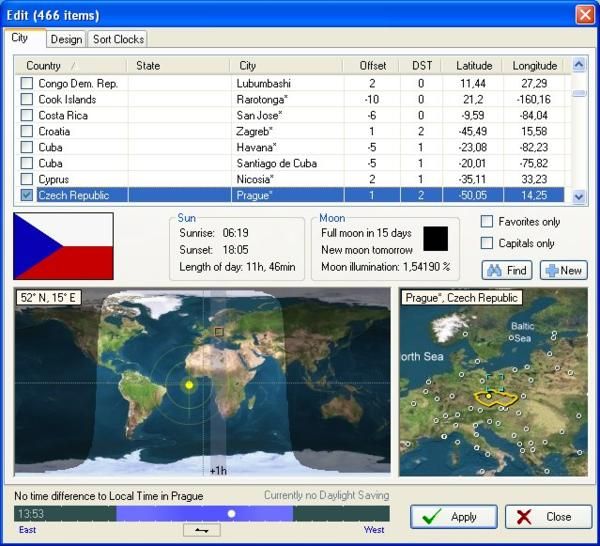
Domovská stránka: http://www.programming.de
Hodnocení: 85 %
Cena: shareware 29 $
Klady: Vynikající rozhraní, bohaté možnosti konfigurace
Zápory: Žádné významné nezjištěny
Recover Files 3.22 – obnova smazaných souborů
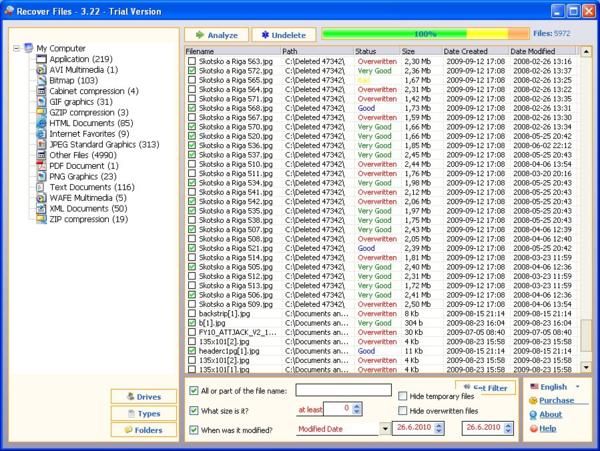 Snad každý z nás se alespoň jednou ocitl v situaci, kdy jsme omylem smazali důležitý soubor, na kterém jsme pracovali celý týden. A přitom jsme už vyprázdnili Koš... Co teď? Naštěstí je tu řada obnovovacích nástrojů, z nichž jeden, vhodný i pro méně zkušené uživatele, vám dnes představíme.
Snad každý z nás se alespoň jednou ocitl v situaci, kdy jsme omylem smazali důležitý soubor, na kterém jsme pracovali celý týden. A přitom jsme už vyprázdnili Koš... Co teď? Naštěstí je tu řada obnovovacích nástrojů, z nichž jeden, vhodný i pro méně zkušené uživatele, vám dnes představíme.
Jmenuje se Recover Files a dokáže nalézt a obnovit soubory smazané z pevného disku a z přenosných médií, jakými jsou diskety, CD a DVD disky, USB Flash disky a paměťové karty typu CompactFlash, SmartMedia, Secure Digital a MultiMedia (což umožňuje obnovit fotky z digitálních fotoaparátů). Recover Files dokáže obnovit i soubory smazané viry, odstraněné z Koše, z příkazové řádky DOS a ze síťového disku, disků ZIP a JAZ. Obnova souborů je kromě paměťových karet možná v OS Windows se souborovým systémem FAT12/16/32 a NTFS/NTFS5. Míra úspěšnosti obnovení závisí na době od smazání souboru: čím dříve se soubor pokusíte obnovit, tím vyšší je šance na záchranu. Větší naději mají také soubory menší velikosti, a disky, které po smazání nebyly defragmentovány.
Recover Files v žádném ohledu nehodlá konkurovat tzv. těžkým programům, kteří používají profesionálové pro obnovení dat z havarovaných a poškozených disků; program je určen pro použití řadovými uživateli k obnovení běžně smazaných souborů, jež mají šanci na obnovu. Těmi jsou takové soubory, které se stále nacházejí na disku, nebyly přepsány jinými daty a mají dostatek zbývajících údajů, které stačí k záchraně.
Rozhraní programu je velice jednoduché: tvoří je dvě okna a panel parametrů. V levém okně se zobrazují seznamy buď disků nebo typů souborů či složek, a to podle toho, které tlačítko ze skupiny tlačítek pro volbu typu seznamu (Drivers, Types a Folders), umístěné v dolní části okna, jste použili. V pravém okně pak budou zobrazeny smazané soubory, které File Recover nalezl na vybraném disku. Panel pro nastavení parametrů pro analýzu disku je umístěn dole a obsahuje pět nejzákladnějších voleb.
Celá procedura obnovy souborů sestává ze čtyř kroků: výběr disku, spuštění analýzy vybraného disku, prohlížení výsledků a výběr souborů k obnově, uložení obnovených souborů. Po spuštění programu zobrazí Recover Files všechny diskové jednotky, které jsou připojeny k počítači. Stačí jen vybrat disk, který chcete zkontrolovat, a stisknout tlačítko Analyze. Po skončení operace jsou nalezené soubory zobrazeny v pravém okně jako seznam s připojenými informacemi, jako cesta, stav, velikost, datum vytvoření a poslední změny. V seznamu označte vybrané soubory zatržítkem a stiskněte tlačítko Undelete. Obnovené soubory pak uložte do nového umístění.
Užitečným pomocníkem při výběru souborů k obnově ze seznamu nalezených souborů je jejich členění do 16 kategorií rozdělených podle typu souboru. Seznam kategorií obdržíte stiskem tlačítka Types v levém okně. Jestliže byste soubory prohlíželi raději podle jejich výskytu v jednotlivých složkách, použijte tlačítko Folders. Nejdůležitějším vodítkem pro výběr souborů je však indikátor stavu uvedený ve sloupci Status. Soubor může obdržet jeden ze čtyř možných klasifikací: stav Very Good (velmi dobrý) dává šanci na bezproblémové obnovení takto označeného souboru. Stavy Overwriten (přepsán) a Bad (špatný) naopak znamenají, že příslušný soubor je poškozen a nelze jej obnovit. Stav Middle (tak napůl) svým významem stojí někde uprostřed. Z uvedeného vyplývá, že do obnovy nemá smysl zahrnovat soubory označené Overwriten a Bad.
Z praktických a ověřených důvodů by Recover Files neměl být instalován na disk, na kterém chcete provádět obnovu. Nejlépe je mít jej nainstalovaný na Flash disku (apod.) a odtud ho spouštět. Stejně tak se nedoporučuje obnova na tentýž disk: navrácení na stejný disk může mít za následek přepsání segmentů disku.
Recover Files pracuje v operačním systému Windows verzí 95, 98, Me, NT, 2000, XP, 2003, Vista a Windows 7 a může být použit pro obnovu smazaných souborů z oddílů NTFS a FAT.
Recover Files je solidní program, neboť provádí nedestruktivní, tzv. read-only skenování i obnovu souborů. Byl přeložen do 11 jazyků, bohužel, na češtinu se přitom nedostalo. Významnou vlastností je podpora znaků Unicode a mimoevropských jazyků. Pro jeho rozhraní, ve kterém je patrna snaha o snadné ovládání, můžeme program Recover Files pro obnovu souborů doporučit.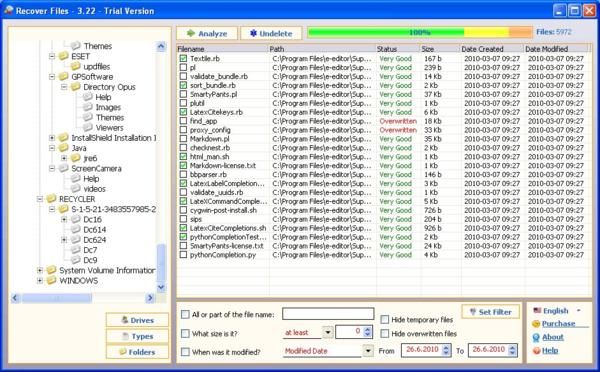
Domovská stránka: http://www.undeleteunerase.com
Hodnocení: 75 %
Cena: shareware 29,95 $
Klady: Spolehlivost, jednoduché ovládání
Zápory: Vývoj programu ukončen v roce 2007








































